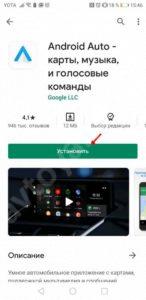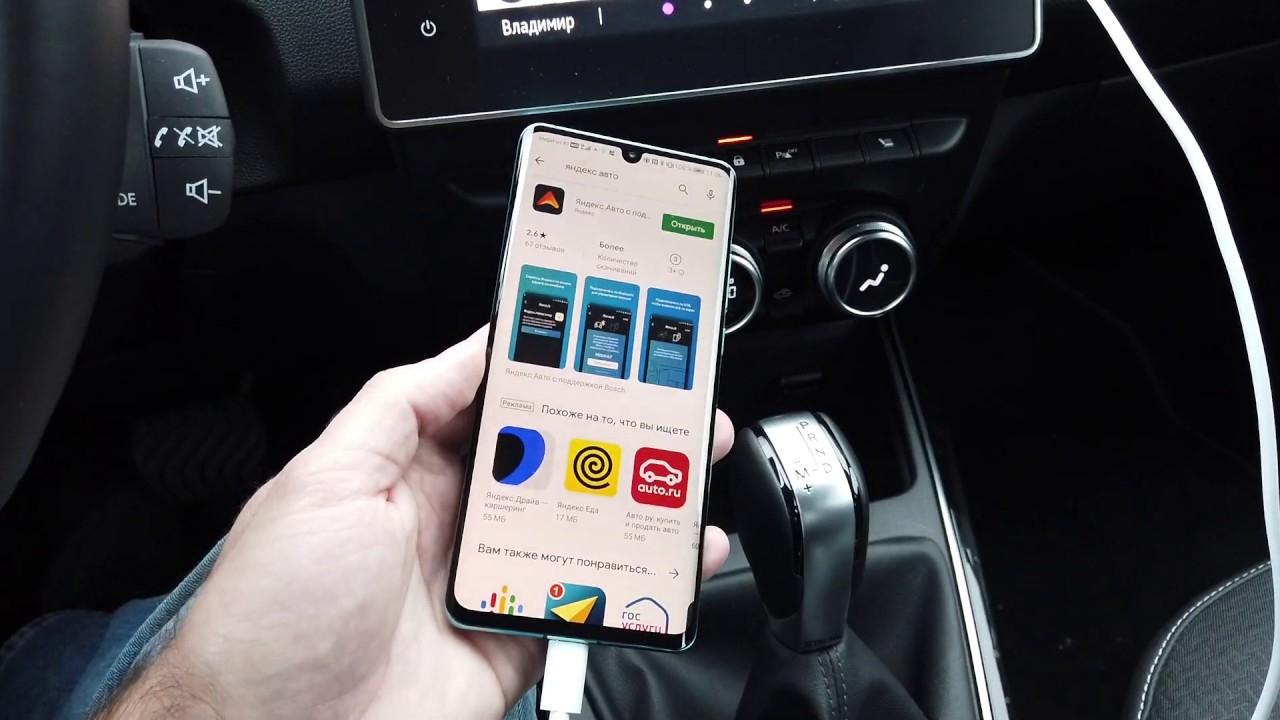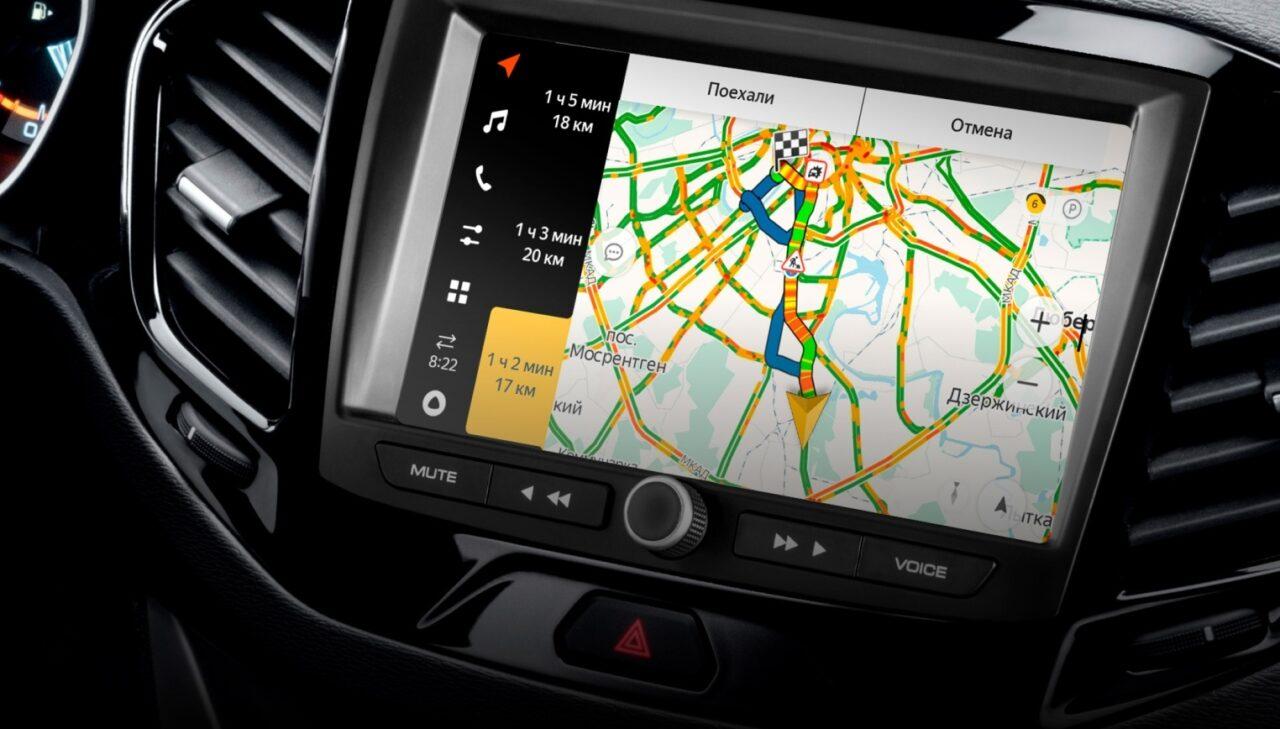Только знакомитесь с Android Auto? Мы расскажем, с чего начать.
Важно! Приложение Android Auto встроено в телефоны с ОС Android 10 и более поздних версий. Его не нужно скачивать.
Как использовать Android Auto на дисплее автомобиля (подключение через USB-кабель)
Шаг 1. Подготовьте телефон и автомобиль
- Убедитесь, что ваш телефон соответствует минимальным требованиям.
- Проверьте, совместим ли автомобиль с Android Auto. Если вы не знаете, как это сделать, обратитесь к местному автодилеру или производителю.
- Убедитесь, что телефон находится в зоне действия мобильной сети (должен быть виден значок
).
Важно! Приложение Android Auto встроено в телефоны с ОС Android 10 и более поздних версий. Его не нужно скачивать.
Шаг 2. Подключите телефон
Важно! Убедитесь, что автомобиль находится в режиме парковки (P) и информационно-развлекательная система включена. Выделите время на то, чтобы настроить Android Auto перед началом вождения.
- Подключите один конец USB-кабеля к USB-порту автомобиля, а другой – к телефону.
- Следуйте инструкциям на экране, чтобы настроить Android Auto (может потребоваться обновить Android Auto). Чтобы узнать больше, изучите руководство пользователя автомобиля или обратитесь к производителю.
Помните о безопасности за рулем! Будьте осторожны, следите за дорогой и всегда соблюдайте правила дорожного движения.
Как использовать Android Auto на дисплее автомобиля (беспроводное подключение)
Шаг 1. Подготовьте телефон и автомобиль
Шаг 2. Подключите телефон
При первом беспроводном подключении телефона к автомобилю необходимо использовать Bluetooth.
Важно! Bluetooth, Wi-Fi и геолокация на телефоне должны быть включены во время настройки. Убедитесь, что автомобиль находится в режиме парковки (P) и информационно-развлекательная система активна. Выделите время на то, чтобы настроить Android Auto перед началом вождения.
- На телефоне выберите Bluetooth в разделе Настройки
.
- Нажмите и удерживайте кнопку голосового управления на руле, чтобы открыть меню и подключить новый телефон. Если меню не открывается, изучите инструкции производителя.
- Следуйте инструкциям на экране, чтобы подключить телефон по Bluetooth (может потребоваться обновить Android Auto). Чтобы узнать больше, изучите руководство пользователя автомобиля или обратитесь к производителю.
Шаг 3. Запустите Android Auto
Функция Android Auto должна автоматически включиться через несколько секунд после подключения телефона к автомобилю по Bluetooth. Если этого не происходит, следуйте инструкциям на экране, чтобы включить Android Auto. При необходимости нажмите на значок Android Auto на дисплее автомобиля.
Помните о безопасности за рулем! Будьте осторожны, следите за дорогой и всегда соблюдайте правила дорожного движения.
Устранение неполадок
Если не удается подключить телефон к автомобилю с помощью USB-кабеля или по Bluetooth, проверьте наличие неполадок с совместимостью и соединением или свяжитесь с производителем.
Помните о безопасности за рулем! Будьте осторожны, следите за дорогой и всегда соблюдайте правила дорожного движения.
Дополнительную информацию можно найти на справочном форуме Android Auto.
Android Auto brings apps to your car display so you can focus while you drive. You can control features like navigation, maps, calls, text messages, and music.
To get more information about your car’s compatibility with Android Auto on your car display, contact your vehicle manufacturer.
Important: Android Auto is integrated into phones with Android 10 and above. You do not need to download it.
Important: Android Auto isn’t available on devices that run Android (Go edition).
What you need
Android Auto on your car display (with a USB cable)
Android Auto on your car display (wireless)
- A compatible Android phone with an active data plan and 5 GHz Wi-Fi support. Wireless projection is compatible with these Android versions:
- Any phone with Android 11.0
- A Google or Samsung phone with Android 10.0
- A Samsung Galaxy S8, Galaxy S8+, or Note 8, with Android 9.0
- A compatible car or stereo. Find out if your car or stereo is compatible with Android Auto.
Tips:
- To find out if your phone has 5 GHz Wi-Fi support, contact your manufacturer.
- In the EU, to use 5 GHz Wi-Fi in the car, your smartphone must comply with additional regulatory requirements. On Google smartphones, Pixel 3 and newer models comply with this requirement.
- To find out if your specific car model is compatible with wireless Android Auto, contact your car manufacturer.
Important: Android Auto is integrated into phones with Android 10 and above. You do not need to download it.
Where to use
- Argentina
- Australia
- Austria
- Belgium
- Bolivia
- Brazil
- Canada
- Chile
- Colombia
- Costa Rica
- Denmark
- Dominican Republic
- Ecuador
- France
- Germany
- Guatemala
- India
- Indonesia
- Ireland
- Italy
- Japan
- Mexico
- Netherlands
- New Zealand
- Norway
- Panama
- Paraguay
- Peru
- Philippines
- Poland
- Portugal
- Puerto Rico
- Russia
- Singapore
- South Africa
- South Korea
- Spain
- Sweden
- Switzerland
- Taiwan
- Thailand
- Turkey
- United Kingdom
- United States
- Uruguay
- Venezuela
Most features won’t work if you use Android Auto outside these countries.
Android Auto — приложение для мобильных телефонов на базе Андроид, позволяющее расширить функционал головного устройства в автомобиле. Ниже рассмотрим, в чем особенности программы, как она работает, что делать для ее настройки. Отдельно обсудим возможности ПО, его плюсы и минусы, по мнению пользователей.
Что такое Андроид Авто
Перед установкой и использованием приложения нужно разобраться с Андроид Авто, что это за программа, зачем она нужна, и какие функции выполняет.
Простыми словами, это умный сервис для смартфонов, позволяющий увеличить возможности штатной магнитолы и получить в распоряжение ряд полезных инструментов — музыка, навигатор, совершение звонков, прием сообщений и другое. Имеется поддержка голосовых команд, позволяющих использовать приложение во время движения. Похожее приложение предусмотрено и для Айфонов. Его название CarPlay.
Как пользоваться
Начнем обзор Android Auto для магнитолы с требований, предъявляемых к телефону и дисплею автомобиля.
Для пользования системой необходимо наличие следующих элементов:
- Телефон, совместимый с системой, с Андроид от 5.0 и выше. Для лучшей производительности рекомендуется наличие смартфона с версией от 6.0 и более.
- Авто или магнитола совместима с Андроид Авто.
- USB кабель (высокочастотный).
- Наличие Вай Фай и возможность подключения (для беспроводного соединения). Опцию поддерживают магнитолы 2 DIN Kenwood, JVC и Pioneer.
По информации с официального сайта Андроид Авто на апрель 2020 года подключение возможно более чем в 300 марках машин. Для уточнения информации, поддерживает ли ваш транспорт такой сервис, можно обратиться к производителю или почитать руководство пользователя.
Перед тем как пользоваться Андроид Авто, уточните еще один момент — доступность в вашей стране. На сегодня приложение поддерживается более чем в 30 странах. Среди них есть и Россия, но здесь беспроводное подключение не доступно. В остальных государствах, которые не входят в список, многие функции не поддерживаются.
Процесс подключения
Теперь рассмотрим, как пользоваться приложением Android Auto. Алгоритм действий такой:
- Убедитесь, что на смартфоне установлена версия Андроид от 5.0 и выше (лучше от 6.0).
- Проверьте, что авто поддерживает Android Auto. Это можно сделать по ссылке android.com/auto/compatibility/. При наличии вопросов по поводу пользования системой обратитесь к местному дилеру автомобилей.
- Проверьте скорость соединения. Она должна быть достаточно высокой для пользования всеми сервисами. По возможности подключите смартфон к Вай-Фай.
- Скачайте Android Auto из магазина Google Play или подключите устройство к магнитоле с помощью USB-кабеля. Приложение Андроид Авто предустановлено на девайсах с ОС Android версии 10.0 и выше.
- Разблокируйте экран смартфона и подключите его по Блютуз.
- Перед тем как открыть Android Auto, система просит скачать и установить некоторые программы. Сделайте это.
- Подтвердите факт ознакомления с информацией о безопасности и разрешениями приложения.
- Включите уведомления от программы. Для нормальной работы софта рекомендуется принимать все запросы, которые от него поступают.
После подключения Android Auto к мультимедийной системе по USB блютуз включается автоматически.
На завершающем этапе разберитесь, как запустить Android Auto. Для этого жмите на стрелку вверху на экране машины и следуйте инструкциям.
Для беспроводного соединения
При подключении приложения по беспроводной сети алгоритм действий немного иной. Сделайте следующие шаги:
- Убедитесь, что ваш смартфон соответствует требованиям подключения.
- Проверьте совместимость машины с приложением Android Auto и возможность подключения по беспроводной сети (в России пока не поддерживается).
- Подключите смартфон к быстрому Интернету.
- При первом соединении воспользуйтесь блютуз. Включите «синий зуб» и Вай Фай.
- Заведите машину и убедитесь, что она стоит в парковочном режиме.
- Разблокируйте экран смартфона и подключитесь по блютуз.
- Перед тем как включить Android Auto, дождитесь обновления программ.
- Подтвердите ознакомление с информацией о безопасности.
- Включите уведомления от Андроид Авто (рекомендуется для нормальной работы).
- Жмите на стрелку вверх на экране магнитолы и дождитесь подключения по беспроводной сети.
Если вы не хотите связывать смартфон с головным устройством, выключите Блютуз.
Как использовать
Теперь разберемся, как работает Андроид Авто и рассмотрим элементы управления. Для удобства уделим внимание каждому моменту.
Интерфейс
При запуске программы на смартфоне открывается главный экран. Здесь доступна информация по времени пути до места назначения, журнал сообщений и звонков, микрофон, кнопка перехода к главному экран или приложению.
Для входа в панель на магнитоле жмите на символ вызова программ Android Auto (черная точка). На экране появляются стандартные значки приложений. Наиболее популярные находятся в верхнем ряду. Если Вам нужно добавить приложения, будьте готовы, что далеко не всегда это будет просто.
Перед тем как использовать Андроид Авто, разберитесь и с кнопками на передней панели. Они находятся внизу (слева-направо):
- Панель запуска приложений (необходимо нажать на черную точку). Обратите внимание, что есть список поддерживаемых приложений Android Auto, зато сторонний софт добавить крайне сложно.
- Виджет для многозадачности. Позволяет управлять контентом в одной программе и одновременно пользоваться другим ПО.
- Центр уведомлений (символ звоночка). При нажатии на него можно посмотреть последние СМС, звонки и оповещения.
- Микрофон. Для включения функции голосового управления Android Auto нужно нажать на этот символ или сказать Окей, Гугл. При наличии мультируля можно нажать на нем специальную кнопку.
Голосовое управление
При рассмотрении вопроса, как работает Android Auto, нельзя забывать об опции голосового управления. Для пользования функцией на телефоне сделайте следующее:
- скажите Окей, Гугл или жмите символ микрофона;
- дождитесь звукового сигнала;
- произнесите команду.
С помощью голосовых команд можно позвонить, отправить СМС или ответить на него, приложить маршрут или включить музыку.
Как звонить
Возможности Андроид Авто позволяют совершать звонки или принимать входящие вызовы. При этом собеседник будет слышен через динамики. Чтобы позвонить с дисплея магнитолы, сделайте следующее:
- выберите панель запуска программы (черный круг);
- кликните на символ телефона;
- выберите Набрать номер;
- введите телефон.
Для проверки голосовой почты или просмотра вызовов жмите на кнопку пуска программы Android Auto, кликните на символ трубки телефона и выберите нужное действие. Если во время общения вам позвонит еще один человек, жмите на уведомление для ответа. При этом «старый» вызов переходит в режим ожидания. Учтите, что опция не поддерживает набор номера при разговоре. Она позволяет лишь ответить на еще один звонок.
Отправка и прослушивание сообщений
В описании приложения Андроид Авто поговорим о функции прослушуки сообщений. При поступлении СМС вверху дисплея появляется специальный значок в виде колокольчика. Для прослушивания сообщения необходимо выбрать и нажать на отправление. При желании в Android Auto можно самому отправить СМС. Для этого:
- Скажите Окей Гугл или жмите на символ микрофона.
- Озвучьте фразу Отправить СМС или Отправить сообщение, а после назовите имя контакта (можно назвать номер).
- Продиктуйте сообщение.
- Убедитесь, что система правильно услышала текст (она его повторит) и подтвердите отправку.
Если во время движения пришло СМС, и вы на него решили ответить, вызовите голосового помощника, скажите Ответить и продиктуйте текст. Во время повторения убедитесь, что информация получена правильно и отправьте СМС.
Навигация
При рассмотрении, что такое Карплей и Андроид Авто, нельзя забывать о навигации приложений для iOS и Android. Вариант с CarPlay для Айфонов — отдельная тема, поэтому подробнее остановимся на Android Auto.
Для прокладки маршрута сделайте следующее:
- Вызовите голосового помощника.
- Назовите адрес или название места назначения.
- Выберите нужный вариант и следуйте указаниям системы.
На дисплее головного устройства сделайте следующие шаги:
- Войдите в панель пуска приложений и выберите Гугл Карты.
- Жмите на символ лупы, чтобы войти в клавиатуру.
- Введите адрес, куда необходимо ехать.
- Выберите нужный вариант и следуйте указаниям системы.
При рассмотрении, что умеет Андроид Авто, нельзя забывать о способности выдавать сведения о пробках. Для получения нужных данных на телефоне жмите на три точки и выберите пробки, а на дисплее машины — войдите в настройки и перейдите в интересующий раздел.
Для выхода из режима навигации вызовите голосового помощника и дайте ему команду Отключи навигацию.
Настоятельно рекомендуем Вам привыкнуть использовать именно Google Maps. Потому что установить Яндекс Навигатор на Android Auto — это задача со звездочкой. Особенно для неподготовленных пользователей.
Управление музыкой
Одна из причин, для чего нужен Android Auto — прослушивание любимой музыки, аудиокниг или подкастов. Для включения нужного трека вызовите голосового помощника, скажите ему Слушать, а потом назовите мелодию. При желании музыку можно включить вручную.
Для этого:
- жмите на панель запуска приложений;
- кликните на три горизонтальные полоски в окне Гугл Плей Музыки;
- выберите нужный вариант.
Одно из решений — перейти в YouTube Music путем нажатия соответствующего приложения.
Недавние места
Возможности Android Auto позволяют просматривать недавние места, где вы бывали. Для этого на дисплее машины жмите на кнопку вызова программ, а потом на символ Гугл карт. Кликните поиск вверху дисплея и посмотрите на перечень последних мест.
Возможности Android Auto позволяют найти место возле вашего авто. Для этого запустите Гугл Мэпс, вверху кликните на кнопку Поиска и выберите категорию и нужный результат.
Сбои в работе: решения
Выше мы рассмотрели правила пользования приложением Андроид Авто, и что это такое простыми словами, поэтому с применением софта не должно быть трудностей.
Если это произошло, сделайте следующие шаги:
- Проверьте приложение на факт обновлений.
- Перезапустите телефон.
- Попробуйте заменить USB кабель. Не рекомендуется использование проводов, имеющих длину более 1.8 м. Если раньше Android Auto работал и вдруг перестал, замените кабель.
- Убедитесь во включении устройства (как его активировать и использовать рассмотрено выше).
Если не получается подключиться ко второму авто, отключите смартфон, войдите в Android Auto и перейдите в Настройки. Там войдите в раздел Подключение автомобиля и уберите отметку возле Добавлять новые автомобили при подключении. Теперь попробуйте подключиться еще раз.
Возможности Android Auto
Многих автовладельцев интересуют возможности CarPlay и Android Auto, что это, и какие задачи они позволяют решать. Выделим основные функции, о которых упоминалось выше:
- прокладывание маршрутов в Гугл Картах применением GPS;
- получение информации о состоянии на дорогах;
- совершение звонков с помощью голосовых команд;
- прослушивание музыки;
- получение сообщений и их отправка, в том числе и через Воцап;
- прием звонков и набор номеров;
- поиск мест и другие функции.
Стоимость
Приложение Android Auto бесплатно для скачивания, установки и использования. Достаточно загрузить его на смартфон и подключиться к магнитоле в автомобиле. Недостаток в том, что функция поддерживается не всеми устройствами и не во всех странах.
Плюсы и минусы
В завершение выделим сильные и слабые места Android Auto с учетом отзывов пользователей.
Преимущества:
- стабильная работа;
- удобное управление музыкой;
- четкая работа голосового помощника;
- высокое качество звука с телефона;
- регулярные обновления.
Недостатки:
- нет поддержки Яндекс Карт и даже 2Gis;
- иногда долго возобновляется подключение к смартфону;
- в последних версиях программы часто возникают ошибки;
- не хватает сторонних приложений;
- после подключения нужно вручную включать мобильный интернет и GPS.
Подключение и активация Android Auto на машине — отличный способ расширить функционал и получить дополнительные преимущества в виде GPS, музыке и послушного ассистанса.
Что такое система Android Auto и как ей пользоваться в машине.

Уважаемые читатели, сегодня мы рассмотрим с вами автомобильную систему «Google Android Auto» с помощью которой ваша информационно-развлекательная система в машине может превращаться как-бы в облегченную версию смартфона, Которая работает под управлением операционной системы Android.
Подключив ваш Android-смартфон к информационно-развлекательной системе автомобиля данная система «Android Auto» проецирует операционную систему телефона на экран информационно-развлекательной системы машины. Правда на экране автомобиля после ее подключения будут доступны не все функции, которыми вы привыкли пользоваться в своем смартфоне. То есть, подключив телефон к машине вам будет доступна как-бы упрощенная версия смартфона выводящаяся на дисплее центральной консоли авто.
В своем итоге интеграция смартфона с информационно-развлекательной системой автомобиля не только упрощает использование телефона во время управления автомобилем, а заодно делает этот процесс законным и что самое главное, безопасным. Например, подключив к автомобилю телефон с операционной системой Android вы не только получите возможность пользоваться громкой связью во время движения, но и для вас еще появится возможность быстрого доступа к приложениям и функциям вашего телефона, которые будут отображаться на экране информационно-развлекательной системы автомобиля. Например, вам будет обеспечен доступ к навигационным картам вашего смартфона, к музыке, к телефонным звонкам и т.п. функциям.

Система «Android Auto» пока еще к сожалению не доступна на новых марках автомобилей (как и конкурирующая система Apple CarPlay). Но это временное явление, так как программное обеспечение системы Android регулярно обновляется. Это означает следующее, что с каждым годом система «Android Auto» становится все более доступной для большего количества новых моделей автомобилей. Автопроизводители сами заинтересованы в подобной системе, поскольку их собственное программное обеспечение не может конкурировать с «Android Auto» или с «Apple CarPlay», так как данные системы регулярно обновляются глобальными технологичными компаниями в отличии от редких обновлений тех же штатных информационно-развлекательных систем.
Вот к примеру, тажа система «Android Auto» получает для себя регулярные обновления для интеграции обновлений навигационных карт, которые установлены в смартфоне(ах). А вот автопроизводители уже не могут так часто выпускать обновления для своих навигационных карт установленных в заводских информационно-развлекательных системах. В этом и есть неоспоримое преимущество технологии «Android Auto».
И так друзья, чтобы использовать систему «Android Auto» в машине вам нужен смартфон с операционной системой Android, который обновлен до версии Lollipop или выше.
Вот как работает эта система:
Чем отличается интерфейс «Android Auto» на экране автомобиля от того же меню в телефоне..?

Самое большое различие в них заключается в том, что сама система «Android Auto» была разработана именно с учётом использования ее в автомобилях. В результате чего ее интерфейс, что отображается на экране автомобиля выглядит в упрощенном варианте, сделано это было для того, чтобы не отвлекать водителя от управления автомобилем. В машине тоже вам будут доступны не все функции смартфона, а только лишь первоочередные функции. Чтобы смягчить разочарование пользователей отсутствием многих функций меню и кнопок телефона появляющихся на экране автомобиля, компания «Google» интегрировала в систему голосовой поиск Google с помощью которого вы сможете управлять системой «Android Auto» при помощи голоса. Благодаря программному обеспечению которое умеет распознавать голос(а), вы можете пользоваться уже многими функциями своего телефона не отвлекаясь при этом от управления автомобилем.
Сколько стоит система «Android Auto»..?

Эта система предлагается бесплатно. Чтобы вы могли пользоваться этой технологией программное обеспечение информационно-развлекательной системы вашего автомобиля должно поддерживать работу «Android Auto» и должно быть установлено на заводе производителе, а еще ваш телефон должен быть обновлён как минимум до операционной системы «Android Lollipop». Чтобы приступить к использованию «Android Auto» вам необходимо сначала скачать специальное приложение с Google Play.
Правда, хотим напомнить следующее, перед тем как начать пользоваться данной системой вы должны для себя знать, что «Android Auto» является приложением которое работает только тогда, когда в телефоне включен интернет. Так что уважаемые друзья вы должны при этом учитывать и не забывать, что при включенной системе «Android Auto» ваш телефон будет принимать и передавать все данные через мобильный интернет, и поэтому качество работы «Android Auto» будет зависеть конкретно от качества мобильного сигнала. Кроме того, из-за мобильного интернета при использовании «Android Auto» вы должны позаботиться о безлимитном тарифе мобильного интернета или приобрести заранее большой пакет интернет-трафика у своего мобильного оператора. Если же у вас в тарифе будет маленький пакет мобильного трафика, то использование приложения «Android Auto» на смартфоне может обернуться для вас большими денежными затратами на мобильную связь, и это из-за большого перерасхода интернета.
Кроме того, в Google Play есть немало сторонних приложений которые умеют работать с системой «Android Auto». Например, такие приложения, которые позволяют слушать прямо из интернета потоковую музыку (интернет-радио и другие музыкальные онлайн сервисы). Правда все эти приложения бывают доступны в основном только по платной подписке.
Какие автопроизводители поддерживают систему «Android Auto»..?

На сегодняшний день система «Android Auto» встроена уже в следующие марки автомобилей: Abarth, Alfa Romeo, Audi, Bentley, Citroen, DS, Fiat, Ford, Honda, Hyundai, Infiniti, Jaguar, Jeep, Kia, Land Rover, Maserati, Mazda, Mercedes-Benz, Mitsubishi, Nissan, Peugeot, Renault, SEAT, Skoda, SsangYong, Subaru, Suzuki, Vauxhall, Volkswagen и Volvo.
Правда, вам необходимо запомнить, что «Android Auto» доступна не на всех моделях машин вышеуказанных нами автомобильных марок. Дело в том, что сама система «Android Auto» устанавливается на автомобили как-бы опционально и предлагается автопроизводителем только для некоторых моделях в модельной линейке машин того или иного автобренда.
Поэтому, чтобы понять для себя, поддерживает ли автомобиль систему «Android Auto» нужно тщательно изучить весь список стандартного оборудования автомобиля и сам раздел опционального оснащения. Если вы только еще собираетесь приобретать себе новый автомобиль, то информацию о том, поддерживает ли данный автомобиль систему «Android Auto» нужно будет уточнять непосредственно у менеджера автосалона, где вы собираетесь купить машину.
Как вы уже поняли или догадались друзья, данная система «Android Auto» предназначена в певую очередь для штатных заводских информационно-развлекательных систем. Но на рынке сегодня можно найти и нештатные информационно-развлекательные системы, которые умеют работать конкретно с системой «Android Auto». Вот например, такие мультимедийные магнитолы и информационно-развлекательные системы как Pioneer и Kenwood, что поддерживают технологию «Android Auto».
«Android Auto»- как подключиться..

Подключение телефона к «Android Auto» происходит как обычно, точно также, как вы подключаете свой смартфон к различным устройствам с помощью Bluetooth.
Во-первых, Вы должны подключать свой телефон к «Android Auto» только в тех местах, где хорошо работает мобильная связь, поскольку для подключения к приложению в смартфоне необходимо подключиться непосредственно к сервису Google. Также, для подключения к «Android Auto» ваш автомобиль должен стоять на месте и не перемещаться. Если вы будете находиться в движении, то система «Android Auto» будет блокировать такую возможность интеграции.

И так, напомним, для подключения вы должны загрузить приложение «Android Auto» на свой телефон (бесплатная загрузка из магазина Google Play). Далее Вы должны подключить смартфон через USB к машине и запустить приложение «Android Auto». Затем на экране автомобиля Вы должны нажать кнопку, которая разрешит вашему смартфону подключиться к информационно-развлекательной системе автомобиля. После этого, на экране смартфона в приложении «Android Auto» необходимо будет дать свое согласие на интеграцию смартфона с программным обеспечением автомобиля.
Если вас пугает подобное сложное подключение, то не переживайте друзья. Такое соединение вашего телефона и автомобиля необходимо будет сделать только один лишь раз. В последующем такое подключение телефона и автомобиля для работы «Android Auto» будет происходить уже автоматически.
Если после подключения телефона к машине при работающем приложении «Android Auto» вы получаете пустой экран информационно-развлекательной системы на центральной консоли машины, то вполне возможно, что вам потребуется обновить само программное обеспечение в вашем смартфоне или ваш телефон просто не совместим с этим встроеным программным обеспечением «Android Auto» в автомобиле. Напомним нашим читателям еще раз, что для работы «Android Auto» ваш личный смартфон должен быть обновлен до операционной системы Android версии 5.0 («Lollipop»). Так что помните друзья, если ваш смартфон в настоящий момент имеет более старую версию операционки (памяти), то для его работы сначала обновите операционную систему до нужной актуальной, а затем уже повторите попытку подключения телефона к автомобилю с включенным приложением «Android Auto».
«Android Auto» — Лучшие приложения

Каждый месяц в Google Play появляется все больше и больше разных приложений которые поддерживаются системой «Android Auto». Да, это понятно, что все приложения умеющие интегрироваться с «Android Auto» работают естественно по-разному. Бывают хорошие приложения, но встречаются плохие и отвратительные, которые работают нестабильно. Но несомненно надо признать, что лучшим приложением для «Android Auto» является приложение Google Maps, которое работает всегда стабильно при подключении телефона к автомобилю.

Благодаря интеграции «Android Auto» в информационно-развлекательную систему автомобиля и возможности использования карт Google в приложении «Android Auto», Вы получаете полноценные навигационные карты Google прямо на экране информационно-развлекательной системы своей машины.
Смотрите также: Лучшие автомобильные приложения для Android
Это позволяет вам не только пользоваться качественной постоянно обновляемой навигационной картой, но и видеть в реальном времени всю информацию о пробках, что позволяет вам строить навигационные маршруты с учетом дорожной ситуации в реальном времени.
При работе Google Maps на экране информационно-развлекательной системы машины не наблюдается никаких подрагиваний и нестабильной работы данного навигационного приложения. Дисплей быстро реагирует на все ваши жесты, на все параметры маршрута и быстро обновляется. Но самое главное другое, а именно, что управляя автомобилем мы можем не отвлекаясь нажав на кнопку микрофона сказать примерно следующее- «Перейти к заданному пункту маршрута» и навигационная карта Google Maps мгновенно проложит вам маршрут на экране центральной консоли.

Да, конечно никто не спорит, что распознавание голоса пока еще не совсем совершенная технология и естественно, что в ней еще бывают сбои при восприятии голосовых команд. Но такое наблюдается как правило, при большом шуме в салоне автомобиля. Например, когда окна в машине открыты и вы проезжаете в этот момент достаточно шумную улицу. Но, если окна в автомобиле закрыты, то в большинстве случаев данная система «Android Auto» воспринимает ваши голосовые команды быстро и четко. В любом случае такое голосовое управление Google встроенное в «Android Auto» работает гораздо лучше и эффективнее, чем остальные штатные голосовые системы, которые встроены даже в дорогие премиальные автомобили.
Поскольку система «Android Auto» использует у себя собственные данные Google, это позволяет вам заранее прокладывать различные маршруты на компьютере, планшете или на телефоне, а затем использовать их сразу, как только вы сядете в свою машину, в этот момент ваш смартфон автоматически подключится к информационно-развлекательной системе вашего авто. В этом случае вам даже не придется просить систему об этом. То есть, построив заранее маршрут на домашнем компьютере на карте Google сев в машину и запустив двигатель, вы тот-час увидите на своем смартфоне приложение «Android Auto» и моментально подключитесь к автомобилю, увидев таким образом этот самый маршрут на экране своего автомобиля.

Также, после поездок с включенной системой «Android Auto» вы сможете просматривать историю своих маршрутов уже на других устройствах. Например, за компьютером, находясь у себя дома.
Такая информация о дорожном трафике доступна в «Android Auto» благодаря технологиям Google Maps. Например, тажа информация о пробках будет передаваться вам в реальном времени благодаря данным прямо с сервера Google на который поступает информация от других пользователей Google Maps.
В том числе, при прокладывании маршрута в Google Maps вы получаете точное время нахождения в пути (с точностью-погрешностью до 2 минут). А вот штатные заводские навигационные системы не могут обеспечить водителям такой точности.
Другой основной функцией «Android Auto» является потоковое воспроизведение музыки на аудио системе вашего автомобиля прямо из Интернета. Например, оформив подписку вы сможете слушать в своем автомобиле прямо онлайн потоковую музыку с таких например систем, как Google Play Музыка, Amazon Music и Spotify.
Самое интересное здесь то, что вы сможете не только слушать в машине онлайн музыку из Интернета, но и сможете одновременно управлять музыкальными архивами с помощью голосового управления, выбирая для себя необходимые треки.
Минусы системы «Android Auto»

Одним из отрицательных моментов системы «Android Auto» является то, что компания «Google» ограничивает водителям количество просматриваемых приложений со смартфона на экране автомобиля, и делается это по соображению безопасности. Например, на экране информационно-развлекательной системы автомобиля вам не будут доступны ваши множественные любимые приложения. Также, если у вас имеется и закачана в телефон любимая коллекция музыкальных треков (например, в архиве онлайн-сервисов потоковой музыки), то на экране машины вам будет доступен лишь только ограниченный список песен или альбомов.
Смотрите также: Как смартфоны меняют современные автомобили
Если вам захочется увидеть полный или расширенный список любимой музыки и песен, то вам придется для этого остановиться. К примеру, тажа система «Apple CarPlay» менее требовательна к безопасности за рулем.
Кстати, недавно такие приложения как WhatsApp и Skype стали полностью совместимы с «Android Auto». Так что друзья, теперь вы сможете звонить через эти приложения во время движения автомобиля и при подключении телефона к машине с помощью естественно приложения «Android Auto».
Как ни странно, но самым главным минусом «Android Auto» является сам непосредственный доступ к этим функциям телефона. Например, при входящем СМС сообщении Вы не сможете его прочитать когда ваш телефон подключен к «Android Auto». В этом случае вам придется по-любому включить опцию, которая будет читать вам текст входящих сообщений. Также и для отправки ответного СМС сообщения вам придется сначала надиктовывать системе нужный текст, который не очень качественно воспринимается системой «Android Auto». Кроме того, интерфейс управления основными функциями телефона не очень-то прост, он часто может путать водителя.
Подсоединив Андроид телефон к развлекательно-информационной системе машины «Android Auto» начинает проецировать ОС смартфона на дисплей авто. Однако на мониторе после этой синхронизации становятся недоступными некоторые режимы, которые пользователь привык использовать в своем мобильном устройстве. Так, подсоединив смартфон к автомобилю, становится доступен «упрощенный» вариант телефона выводящийся на экран центральной консоли машины.
Содержание
- Андроид авто — что это такое
- Плюсы и минусы
- Какие смартфоны совместимы с Android Auto
- Какие автомобили совместимы с Андроид Авто
- Как подключить смартфон к Android Auto
- Как пользоваться Андроид Авто
- Сколько стоит Android Auto
- Проблемы в работе и пути решения
Андроид авто — что это такое
В результате после синхронизации мобильного устройства с развлекательно-информационным центром авто упрощается пользование смартфоном при управлении транспортным средством, что вместе с этим сделает такой процесс законным с точки зрения безопасности.
К примеру, если подключить к авто мобильное устройство с ОС Андроид, то можно получить возможность использовать громкую связь при управлении и дополнительно будет возможность быстрого доступа к программам и функциям мобильного устройства, отображающихся на дисплее развлекательно-информационного цента авто. К примеру, появится доступ к картам навигации телефона, к аудио, к режиму голосового набора, то есть, приложение поддерживает весь функционал.
Система «Андроид Авто» пока еще не доступна на последних моделей авто (как и ее конкурент Apple CarPlay). Но все это временно, поскольку приложения Андроид постоянно обновляются. Это обозначает, что ежегодно система «Андроид Авто» будет все доступней для множества новых марок машин. Автомобильные производители заинтересованы непосредственно в этом приложении, так как их собственное ПО не конкурентоспособно с «Андроид Авто» либо с «Эппл КарПлей», поскольку для этих приложений регулярно производят обновления глобальные компании.
Вот, например, та же система «Андроид Авто» получает периодические обновления для синхронизации новых навигационных карт, установленных в телефоне. При этом автомобильные производители уже не успевают настолько часто это производить для своих штатных навигаторов.
Плюсы и минусы
Удобство управления музыкой
Стабильно работает
Периодические обновления
Отличная работа голосового помощника
Качественное звучание с магнитолы
В некоторых случаях продолжительное время возобновляется подсоединение к смартфону
Не поддерживает Yandex Карты
Недостаточно сторонних приложений
В последних вариантах приложения нередко появляются ошибки
После подсоединения необходимо вручную активировать мобильный интернет и навигатор
Какие смартфоны совместимы с Android Auto
На сайте Google по использованию системы «Андроид Авто» четко написано, чтобы использовать приложение для автомобиля, требуется смартфон с Андроид 6 либо выше, а также активный тариф оператора мобильной связи.
На Андроид 9 и выше потребуется скачать программу «Андроид Авто» из Play Store. Если на смартфоне установлен Андроид 10, в системе находится интегрированная возможность подключения телефона в магнитолы или к дисплею авто.
Какие автомобили совместимы с Андроид Авто
Сегодня приложение «Андроид Авто» уже находится в таких марках машин: Abarth, Альфа Ромео, Ауди, Бенкли, Ситроен, DS, Фиат, Форд, Хонда, Хюндай, Инфинити, Ягуар, Джип, КИА, Лэнд Ровер, Мазерати, Мазда, Мерседес Бэнс, Митсубиши, Ниссан, Пежо, Рено, Сеат, Шкода, СанЙонг, Субару, Сузуки, Vauxhall, Фольксваген и Вольво.
Но нужно не забывать, что система может быть доступной не в каждом автомобиле указанных выше марок. Просто непосредственно приложение ставится на машины в качестве дополнительной опции и предлагается автомобильными производителями лишь для определенных автомобилей в модельной линейке авто определенного бренда.
Потому, чтобы точно определиться, может ли поддерживать машина приложение, необходимо внимательно изучить полный перечень стандартных устройств транспортного средства и непосредственно главу опционального оборудования. Если человек еще лишь решается купить для себя новую машину, то сведения о том, может ли поддерживать это транспортное средство систему «Андроид Авто» необходимо будет узнавать у консультантов автомобильного салона, в котором планируется покупка авто.
Как уже стало ясно, это приложение предназначается изначально для штатных развлекательно-информационных центров. Однако на рынке сейчас можно отыскать и нештатные системы такого плана, которые могут поддерживать именно приложение «Андроид Авто». Вот, к примеру, производители мультимедийных магнитол и развлекательно-информационных центров как Пионер и Кенвуд.
Какие смартфоны и автои поддерживает приложение, смотрите на видео:
Как подключить смартфон к Android Auto
«Андроид Авто» — это великолепный вариант, чтобы произвести подключение машины по множеству причин. Это совместимость со многими марками авто, которые были изготовлены после 2012 г. и возможность использования на смартфонах iOS и Андроид.
Также есть возможность пользоваться множеством из доступных приложений для автомобиля с Андроид Авто. В частности Гугл Maps и Voice, и большим количествво иных программ. Также можно воспользоваться системой Андроид Авто для совершения телефонных вызовов с помощью опции громкой связи, отправления СМС и доступа к различным функциям Гугл Асистент.
Через кабель
Для подключения системы в автомобиль не нужно совершать сложных действий. Для этого потребуется выполнить:
- скачайте программу из Гугл Плей на свой смартфон (если приложение еще не находится на нем);
- подсоедините телефон к USB в автомобиле;
- зайдите в программу и соблюдайте инструкции, как ее настроить.
Когда мастер окончит работу, появится соответствующая надпись.
Вай Фай
Большинство автовладельцев также часто интересуются, как подсоединить Android Auto без использования кабеля, то есть, как подключить к автомобилю беспроводной связью. Чтобы это можно было выполнить, в машине должен находиться модуль Wi-Fi или Bluetooth (с учетом модели). Так как это технология, которая применяется для подключения смартфона и авто, то есть модель машины обязана быть обновлена, чтобы поддерживать беспроводную связь. Если транспортное средство подходит под все условия, то требуется произвести такие манипуляции:
- активируйте доступ к программе на смартфоне;
- войдите в Настройки;
- после пролистайте вниз до раздела «Система»;
- далее, беспроводная связь Андроид Авто;
- дальше переходите к консоли машины;
- разрешите подключиться из нее в соответствующем меню.
Теперь можно спроецировать дисплей Андроид Авто на консоль головного компьютера.
Блютуз
Беспроводное подключение Bluetooth:
- подсоедините USB-провод в необходимый порт машины (как правило, он находится под экраном мультимедийной магнитолы и обозначается соответствующим знаком телефона — конкретное месторасположение можно уточнить в инструкции);
- подсоедините провод в телефон;
- произведите несложные манипуляции инструкции на дисплее;
- отсоедините провод;
- подождите появления интерфейса Андроид Авто на экране мультимедийной магнитолы, теперь устройства работают через Блютуз, больше подсоединять кабель USB не нужно.
Если решили выключить режим Блютуз, необходимо войти в меню настроек на телефоне и кликнуть на клавишу «Отключить режим на авто».
Как пользоваться Андроид Авто
Во время запуска на смартфоне программы появляется основной экран со всем функционалом. Чтобы войти на бортовом авто в главный дисплей, необходимо кликнуть на иконку Андроид Авто. На основном экране всплывут ярлыки программ. Постоянно используемые функции расположены наверху.
Перед тем как использовать систему при управлении авто, нужно разобраться с клавишами на панели (внизу экрана):
- кружок белого цвета – виджет старта программы;
- значок многозадачности позволяет производить управление несколькими функциями сразу;
- иконка микрофона включает управление голосом, однако этот режим можно активировать и иными средствами;
- виджет трубки телефона – клавиша центра управления (СМС, вызовы по телефону и т.д.).
Как позвонить
При помощи Android Auto можно позвонить или ответить на вызов. Чтобы сделать звонок, нужно войти в панель пуска приложения, выбрать иконку телефона, указано номер, вначале нажав «набрать номер». Этот вариант не всегда удобен. Можно кликнуть на клавишу «запуска», нажав на «трубку», просмотреть сделанные до этого звонки и с помощью этого списка произвести вызов. Также проверяется голосовая почта.
Чтобы ответить на звонок, требуется кликнуть на клавишу ответа, которая появится в окошке одновременно с вызовом.
Отправление и прослушивание СМС
Для прослушивания СМС на появляющемся окошке наверху нужно нажать на колокольчик. Чтобы отправить СМС, можно воспользоваться «ОК, Гугл» либо кликнуть на иконку микрофона. После говорите текст СМС. Затем система повторяет введенное сообщение, когда оно проверено, нужно подтвердить отправление либо переписать, если текст был неправильно понят.
Навигационная система
Чтобы проложить маршрут можно воспользоваться голосовым способом. Для этого нужно вызвать помощника, назвать адрес конечного пункта, выбрать правильный путь и ехать по маршруту.
Вручную нужно зайти в пуск, найти карты Гугл Мэпс, кликнуть на клавишу в форме лупы. Появится клавиатура, указываете адрес, затем также выбираете из показанных маршрутов нужный. Едете по указанному пути.
Чтобы узнать пробки на дороге, нажмите на троеточие, после «пробки». Такой же способ актуален для экрана смартфона. Войдите с помощью голосового ввода или вручную в настройки, после «пробки». Варианты между собой почти не отличаются, можно выбрать, какой удобен именно в этот момент.
Чтобы отключить навигационную систему, нужно четко произнести «Отключить навигационную систему» или отключить ее вручную при помощи центральной панели.
Как управлять музыкой
Чтобы активировать плейлист, нужно сказать голосовому помощнику «Слушать» и продиктовать треки. Или это выполняется вручную: в панели пуска в окошке Гугл Плей нажмите на три полосы, которые расположены горизонтально. Затем укажите необходимую композицию. Также включаются аудиокниги и другие треки.
Какой функционал есть в Андроид Авто, смотрите на видео:
Сколько стоит Android Auto
Андроид Авто можно использовать бесплатно. Чтобы можно было воспользоваться этой технологией, развлекательно-информационный центр транспортного средства обязана поддерживать режим Андроид Авто, при этом система должна быть предустановленна на заводе компанией-изготовителем, а также смартфон обязан быть обновлен не менее чем до ОС «Андроид Лоллипоп». Чтобы начать пользоваться системой, надо вначале закачать программное обеспечение с Гугл Плей.
Но нужно не забывать про один момент, прежде чем начать использовать это приложение, надо соблюдать одно условие, просто «Андроид Авто» – это такая программа, которая может работать лишь, если смартфон подключен к интернету. Поэтому необходимо учесть и помнить, что во время включенного «Андроид Авто» смартфон принимает и передает всю информацию с помощью мобильного интернета, потому качество работы приложения зависит непосредственно от оператора сотовой связи и сигнала, который поступает на смартфон.
Помимо этого, по причине мобильного интернета во время включения системы нужно позаботиться о безлимитном подключении либо купить предварительно большое количество гигабайт у поставщика мобильных услуг. Если в тарифе стандартный небольшой трафик, то применение «Андроид Авто» на телефоне обернется значительными финансовыми расходами на связь по причине расхода интернета.
Проблемы в работе и пути решения
Андроид Авто имеет одни самые частые ошибки, однако все они решаемые:
- Error 8: Эта ошибка может появляться по причине проблемы со шнуром. Попытайтесь использовать другой провод, так можно будет исключить его выход из строя. Если причина не в шнуре, то нужно убедиться, что время в авто и на смартфоне одинаковое и не сбивается.
- Error 11: Попытайтесь почистить кеш Андроид Авто из настроек смартфона. Если это не помогает, попробуйте деинсталлировать приложение, перезагрузите оборудование и поставьте опять.
- Error 16: Эта ошибка, которая чаще всего появляется в китайских смартфонах, таких как POCO, Сяоми, Рэдми и т.д., и обусловлена двойными приложениями, именно их нужно будет удалить с телефона.
- Error 17: Для того чтобы исправить эту ошибку, из приложения необходимо дать разрешение на микрофон для этой программы, поскольку оно выдаст вам Error 17, так как не имеет доступа к микрофону для нормального функционирования.
- Error 22: Сведений об этой неисправности немного, но чаще всего эта ошибка исправляется с помощью установки прошлой версии Андроид Авто.
Вячеслав
Несколько лет работал в салонах сотовой связи двух крупных операторов. Хорошо разбираюсь в тарифах и вижу все подводные камни. Люблю гаджеты, особенно на Android.
Задать вопрос
Почему Андроид Авто перестал работать?
Вероятно, это временное нарушение работоспособности приложения на смартфоне. Чтобы попытаться его исправить, можно сделать быстрый перезапуск мобильного устройства.
На многих телефонах Андроид можно произвести перезапуск, если удерживать клавишу питания, пока не появится меню. Укажите «Перезапустить», если эта функция является доступной, иначе выберите «Отключить», а после заново включите смартфон через несколько минут. Затем попытайтесь опять включить Андроид Авто и проконтролируйте, правильно ли все работает после перезагрузки.
Также можно заглушить автомобиль, чуть выждать, после заново завести машину, чтобы исправить определенные сбои.
Андроид Авто не показывается на экране моего авто, что делать?
У вас обязано быть совместимое авто (либо основное оборудование, которое установлено отдельно). Даже когда в машине находится разъем USB, он может не синхронизироваться с Андроид.
Нужно проверить перечень машин, которые поддерживают приложение в Гугл и отыскать свою. Чаще всего программа работает лишь на транспортных средствах выпущенных после 2012 г. и новее. Чтобы в этом убедиться, в инструкции к авто должно находиться упоминание об Андроид Авто.
Если машина не поддерживает приложение, можно отдельно купить стереосистему с этой функцией.
При подключении через USB-кабель Андроид Авто не работает, почему?
Если появились проблемы с Андроид Авто, вероятно, используемый провод сломан либо он некачественный. Эти проблемы часто приводят к случайному разрыву подключения с приложением либо отказу в подсоединении в принципе.
Попытайтесь заменить USB-провод на другой, который изначально является качественным. Шнур, идущий в комплектации со смартфоном, как правило, подходит. Чтобы добиться лучших результатов, рекомендуется использовать провод не больше 6 футов.
Почему я не вижу Андроид Авто в своей машине?
Андроид Авто дает возможность подсоединять смартфон к нескольким машинам сразу. Если появились проблемы с синхронизацией приложения с новой машиной с помощью провода USB, то можно исправить это благодаря некоторым функциям. Чтобы зайти в настройки авто Android Auto, нужно открыть программу на смартфоне и выбрать «Ранее подключенные авто».
Это отобразит перечень машин, которые были подтверждены или отклонены для использования приложенич. Если увидели свое авто в списке «Отклоненные», вероятно, это было сделано случайно. Нужно удалить авто из перечня отклоненных и повторить синхронизацию заново.